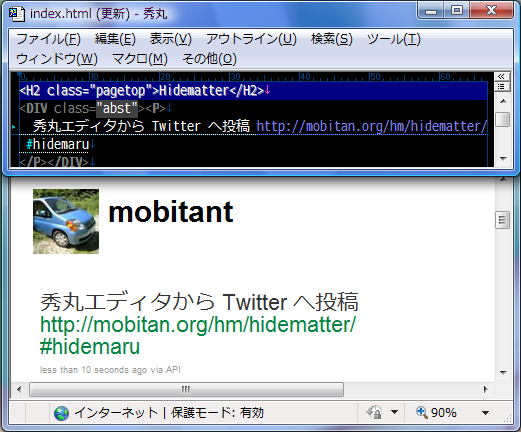Hidematter
Version 1.02 2013/06/13
- 秀丸エディタから Twitter へ投稿します。
- 長い文章を 1 行ずつ or 140 字ごとに自動分割して連続投稿できます。
- j.mp による URL 短縮機能が統合されています。
- OAuth (xAuth) に対応しています。
- タイムラインをアウトプット枠に表示するマクロが付属します (オマケ)。
- 秀丸エディタ ver 8.00 以降と Windows 98 以降をお使いですね?
- マクロフォルダの位置を確認します。マクロフォルダは秀丸の [その他]-[動作環境]-[パス]-[環境]-[マクロファイル用のフォルダ] で指定されているフォルダです。無指定なら Hidemaru.exe と同じフォルダです。
- ダウンロードしたアーカイブをマクロフォルダに解凍します。
- [マクロ]-[マクロ登録...] で Hidematter.mac を適当な番号に登録します。必要に応じて Hidemattel.mac も登録します。
- [その他]-[キー割り当て...] で適当なキーに割り当てます。
インストール後のファイル構成は次のようになります。INI ファイルは初回認証時に自動生成されます。
■マクロフォルダ\
│・Hidematter.mac … 投稿マクロ
│・Hidemattel.mac … タイムライン表示マクロ
└■Hidematter\
・hidematr.mac
・hidematl.mac
・unauthenticate.wsf
・wshTweetX.wsf
・wshTimelineX.wsf
・shortenUrls.js
・inifile.js
・oauth.js
・sha1.js
・user=Windowsユーザ名.ini
- 新しいアーカイブをマクロフォルダに上書き解凍します。
- インストール時と同じ方法でキー割り当てを解除します。
- 同様にマクロ登録も解除します。
- Hidematter.mac, Hidemattel.mac と Hidematter フォルダを削除します。レジストリは使っていません。
投稿
- 投稿したい文章を範囲選択します。無選択時はカーソルのある行全体が投稿されます。
- Hidematter.mac を実行します。
- 初回起動時は Twitter のユーザー名とパスワードを入力します。
- 投稿が行われます。
- 成功した場合、投稿された文章に下線が引かれます。
- 認証に失敗した場合、メッセージが表示され、記憶されていたユーザー名とパスワードがリセットされます。
- その他の原因で失敗した場合、理由を示すメッセージが表示されます。
- 複数行選択した場合、1 行ずつ別々に投稿するか、改行も含めてそのまま投稿するかを選べます。
- 投稿範囲が 140 字を超える場合、自動的に分割されて連続投稿されます。
タイムライン表示
- Hidemattel.mac を実行します。
- 初回起動時は Twitter のユーザー名とパスワードを入力します。
- アウトプット枠が開き、タイムライン上の直近 20 件のツイートが表示されます。
ユーザー名とパスワードについて
- ユーザー名とパスワードは初回認証時に利用されます。パスワードはどこにも保存されません。
- 認証がいったん成功すると、ユーザー情報はアクセストークンと呼ばれる形でファイルに保存され、再起動後も有効となります。
- 保存されているユーザー情報をクリアしたい場合は次のようにしてください。
- マクロをインストールしたフォルダを開きます。
- "user=Windowsユーザ名.ini" のアイコンをドラッグし、
- "unauthenticate.wsf" のアイコンへドロップします。
bit.ly アカウントの設定
セキュリティ上の注意
- Hidematter 自身の認証情報は暗号化されていません (難読化されていますが、これを解読するプログラムを作ることは可能です)。つまり、あなたが Hidematter でユーザー認証を行った場合、他の悪意あるプログラムが Hidematter の権限を使ってあなたの Twitter アカウントに任意の文章を投稿することができる状態になります。このリスクを許容できない場合は Hidematter を使わないでください。
- bit.ly アカウントの設定を行わない場合、Hidematter 用として作者が登録した bit.ly アカウントを共用することになります。つまり、あなたが Hidematter を使って短縮した URL を Hidematter の作者が知ることができる状態になります。このリスクを許容できない場合は別の bit.ly アカウントを登録して Hidematter に設定してください。
動作環境
- 秀丸エディタ v8.00 以降 + Internet Explorer 4 以降で動作するはずです。
- 秀丸エディタ v8.30 + Internet Explorer 10 で動作確認しました。
- マクロ内部で Web サービスを利用しているため、インターネット接続がないと動作しません。
ライセンス
- このマクロはフリーウェアです。自由に利用、改変、再配布することができます。
- 作者はこのマクロに関する一切の責任を持ちません。
- 改変したものを公に再配布するときは次のことを明記してください。
- 改変したものである旨 (できれば改変内容も)
- 改変元の名称、バージョン、一次配布場所
配布場所
一次配布場所は Wisteria - 秀丸マクロ - Hidematter です。二次配布は次のところで行われています。
謝辞
Hidematter は次のところで紹介されました。ありがとうございます。
- URL は t.co によって自動的に短縮されるようになったので、bit.ly による短縮は不要。
- 分割文字数の計算が t.co による URL 短縮を考慮していない。
- パスワードは ASCII 文字に限られる。
- パスワードに「"」が含まれていると認証できないと思われる。
- Version 1.02 (2013/06/13)
-
- Version 1.01 (2012/03/09)
-
- 認証後の初回投稿時にエラーが出るバグ修正 (投稿時も HTTPS でアクセスするようにした)
- 「')' がありません。」というエラーメッセージが出る問題に対処 (意味のあるメッセージが表示されるようにした)
- ドキュメントにセキュリティ上の注意を追記
- Version 1.00 (2010/10/27)
-
- OAuth (xAuth) 対応
- タイムライン表示マクロを添付 (オマケ)
- Version 0.21 (2010/04/25)
-
- 140字を超える単語 (同一文字種の連続) を投稿できないバグ修正
- 単語 (なるべく分割しない文字列) を正規表現で定義
- 開き括弧類の後はなるべく分割しない
- 漢字かカタカナの後にひらがなが続く箇所はなるべく分割しない
- bit.ly のユーザー名と API Key を INI ファイルで設定可能にした
- Version 0.2 (2010/04/19)
-
- 長い文章を自動分割して連続投稿
- URL 短縮機能を統合 (今のところ j.mp のみ対応)
- Version 0.1 (2010/04/18)
-
バグ報告、質問、ツッコミなどは 談話室 へどうぞ。
作者の Twitter アカウントは @mobitant ですが、タイムラインはいつも見てるわけではないので、要望等は談話室の方へお願いします。